Cálculo de Dados
Depois de enviar os dados novos ou alterados, é necessário calcular os dados no banco de dados para refletir as alterações.
Para calcular dados, é necessário possuir direitos de acesso de segurança aos dados.
Há dois métodos que podem ser usados para calcular dados nos formulários do Oracle Fusion Cloud Enterprise Performance Management no Excel:
-
Regras de Negócios permite selecionar uma regra de negócios a ser aplicada ao formulário.
Consulte Aplicação de uma Regra de Negócios a um Formulário do Cloud EPM.
-
Regras no Formulário é criado para cada formulário para cálculo de subtotais.
Consulte Cálculo de Subtotais em um Formulário do Cloud EPM.
Você também pode executar regras de negócios em formulários projetados para calcular regras após o envio de dados. Consulte Aplicação de uma Regra de Negócios em Formulários Definidos para Executar Regras durante o Envio de Dados.
Nota:
No Chrome, quando se utiliza Mac ou Windows, durante a inicialização do painel de regras, os botões na parte inferior do painel, como Tipo de Plano, Aplicar, Voltar, Próximo, Iniciar e Cancelar poderão não estar visíveis, mesmo que a janela esteja maximizada. Para exibir os botões, na parte superior direita da janela, clique no botão Maximizar/Restaurar Tamanho Original (![]() /
/![]() ) até que todos os botões de regras se tornem visíveis. Clique em
) até que todos os botões de regras se tornem visíveis. Clique em ![]() ou
ou ![]() novamente para restaurar a janela com o tamanho necessário (janela maximizada ou redimensionada).
novamente para restaurar a janela com o tamanho necessário (janela maximizada ou redimensionada).
Aplicação de uma Regra de Negócios a um Formulário do Cloud EPM
Para aplicar uma regras de negócios a um formulário:
- Abra um formulário.
-
Na faixa de opções do provedor, selecione Calcular e, em seguida, selecione Regras de Negócios.
As regras de negócios associadas ao formulário são exibidas no painel Smart View.
-
Opcional: clique no botão Filtrar na parte inferior do painel Regras de Negócios para filtrar por cubo e tipo de regra. Por padrão, todos os cubos e opções de tipo de regra são selecionados. Para restringir a pesquisa, desmarque a caixa de seleção dos cubos e dos tipos de regras que você não deseja ver. Depois clique em Aplicar. A lista é filtrada de acordo com suas seleções. Neste exemplo, veríamos regras de negócios de todos os tipos que se aplicam somente ao cubo Plan1.
Figura 8-3 Opções de Filtros de Regras de Negócios
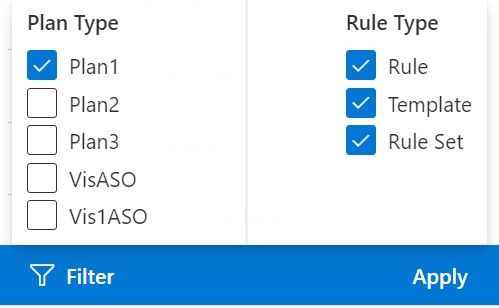
- Selecione uma regra de negócios para iniciá-la.
- Informe as solicitações de tempo de execução aplicáveis e clique em Executar.
-
É exibida uma caixa de diálogo para que você saiba se a regra de negócios foi concluída com sucesso. Clique em Fechar para fechar a caixa de diálogo.
Se o cálculo for bem-sucedido, os valores no banco de dados refletirão os resultados do cálculo.
Cálculo de Subtotais em um Formulário do Cloud EPM
Para calcular os subtotais em um formulário:
- Abra um formulário.
-
Na faixa de opções do provedor, selecione Calcular e, em seguida, selecione Regras no Formulário.
Nota:
Clique no botão Filtrar na parte inferior do painel Regras de Negócios para filtrar por cubo e por tipo de regra. Por padrão, todos os cubos e opções de tipo de regra são selecionados. Para restringir a pesquisa, desmarque a caixa de seleção dos cubos e dos tipos de regras que você não deseja ver. Depois clique em Aplicar. A lista é filtrada de acordo com suas seleções.
-
No painel do Smart View, selecione a regra para calcular os subtotais.
Quaisquer dados que não foram salvos na planilha serão perdidos quando a regra de negócios for iniciada.
-
É exibida uma caixa de diálogo para que você saiba se a regra de negócios foi concluída com sucesso. Clique em Fechar para fechar a caixa de diálogo.
Se o cálculo for bem-sucedido, os valores no banco de dados refletirão os resultados do cálculo.
Aplicação de uma Regra de Negócios em Formulários Definidos para Executar Regras durante o Envio de Dados
Alguns formulários foram projetados para executar regras de negócios quando dados são enviados. No aplicativo web, esse procedimento é chamado "Executar Após Salvar".
Para executar regras de negócios em um formulário projetado para executar regras quando você envia dados (procedimento também conhecido como Executar após Salvar):
- Abra um formulário.
- Faça as alterações necessárias no formulário.
-
Clique em Enviar.
As regras de negócios associadas ao formulário são exibidas em uma página de caixa de diálogo.
- Informe as solicitações de tempo de execução aplicáveis e clique em Salvar.